Mac 环境配置jdk、Maven
一、安装Java jdk
1、查看自己的mac是macOS x64还是macOS ARM64
打开终端输入:
uname -a
2、去Oracle官网下载jdk(我下的1.8版本的,项目需求)
有个锁是因为需要同意协议并登录Oracle账号,没有的话注册下也很快,登陆后立马就开始下载了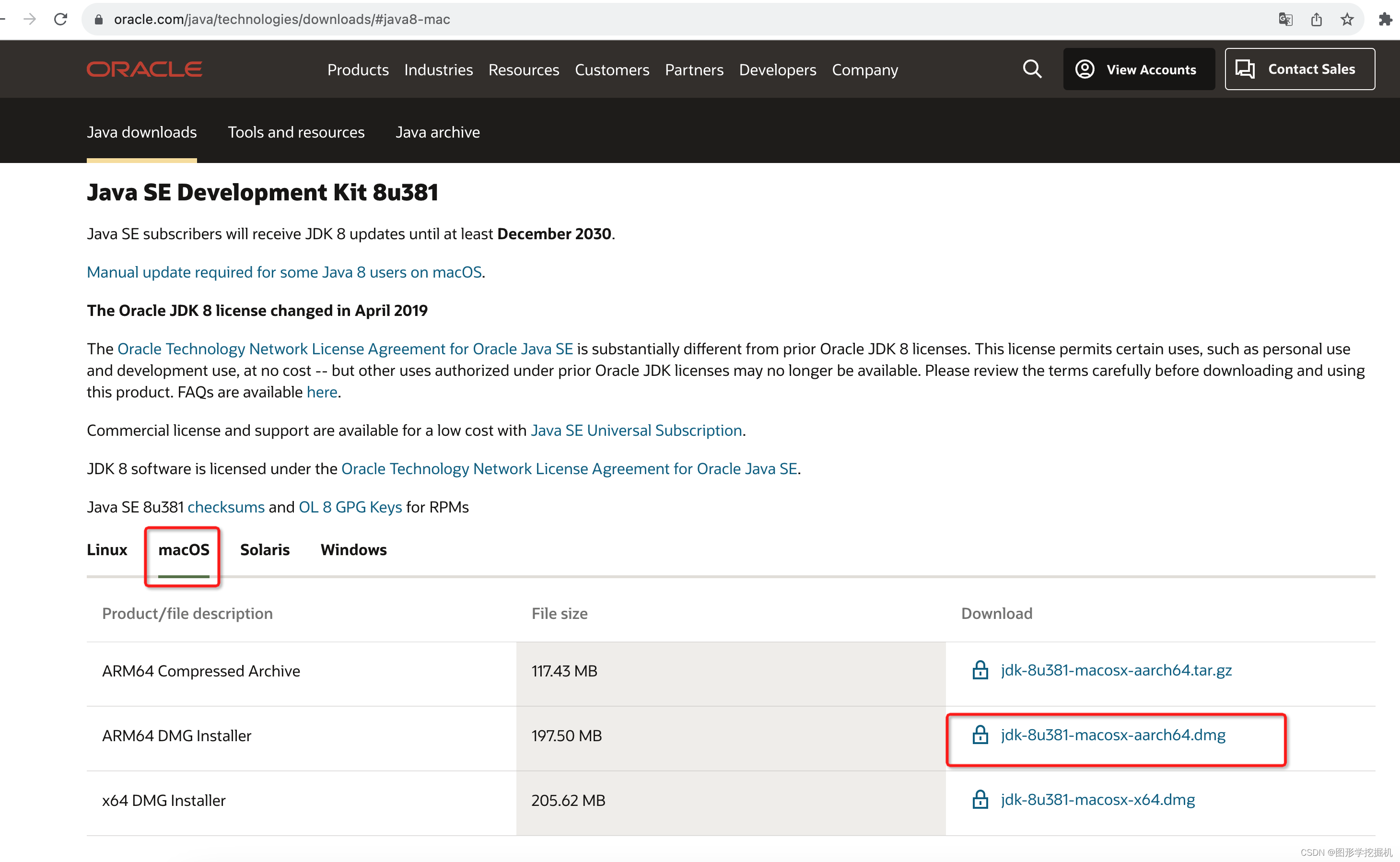
下载后直接安装即可,很快,点几下就OK了
3、查看jdk安装路径:
1)下载安装jdk后,终端命令行下
java -version
已经能查看到java版本,但是并不会自动设置JAVA_HOME的环境变量
2)终端输入:
/usr/libexec/java_home -V

/Library/Java/JavaVirtualMachines/jdk-1.8.jdk/Contents/Home
即为jdk的安装路径
4、配置JDK环境变量
输入下方命令新建脚本文件:
touch .bash_profile
打开上述文件
open -e .bash_profile

输入⬇️并保存: 其中第一行JAVA_HOME替换为自己下的jdk路径
JAVA_HOME=/Library/Java/JavaVirtualMachines/jdk-1.8.jdk/Contents/Home
PATH=$JAVA_HOME/bin:$PATH:.
CLASSPATH=$JAVA_HOME/lib/tools.jar:$JAVA_HOME/lib/dt.jar:.
export JAVA_HOME
exportPATHexport CLASSPATH
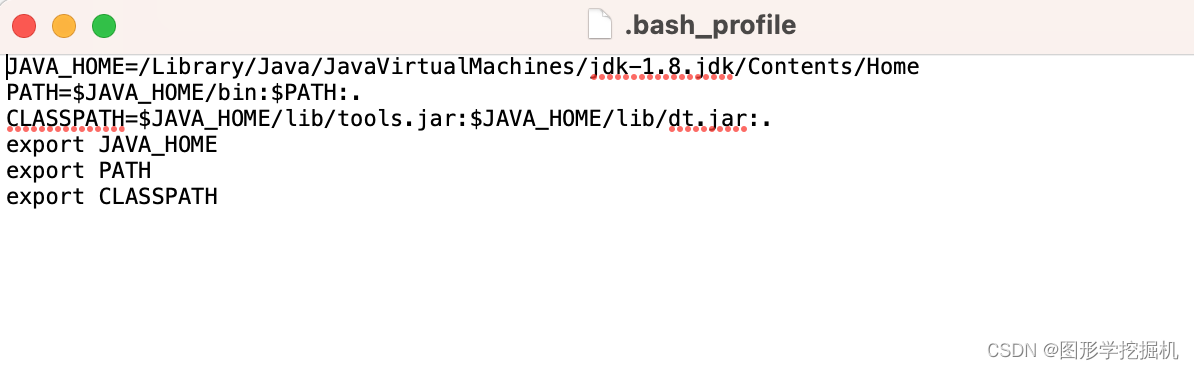
输入⬇️ 使得刚才写好的配置生效
source .bash_profile
5、查看jdk是否安装成功和系统能不能识别java命令:⬇️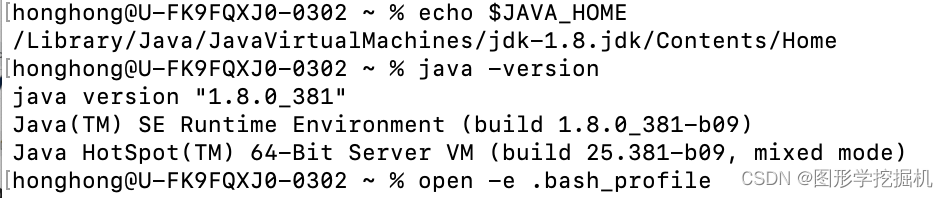
IDEA 添加jdk路径,找了半天找不到IDEA上面的 file那一排,原来是Mac的都在窗口最上角。。。Mac小白吐血。。。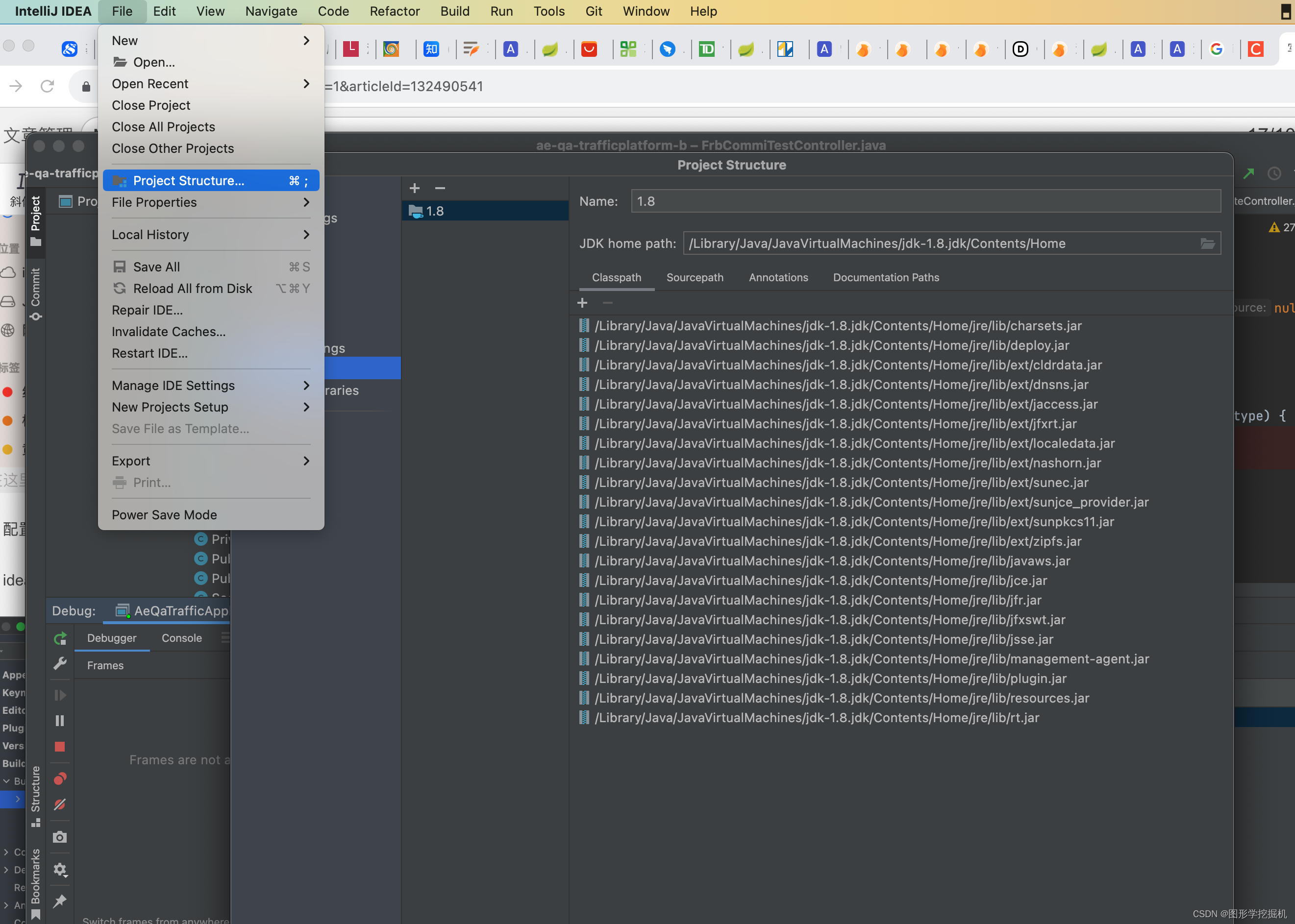
OK!
二、Maven 安装与环境配置
1、去Maven官网下载,选择对应上面刚下载好的jdk版本的Maven版本,安装编译好的二进制版本,具体安装zip还是tar.gz我看的菜鸟教程,说是Mac安装tar.gz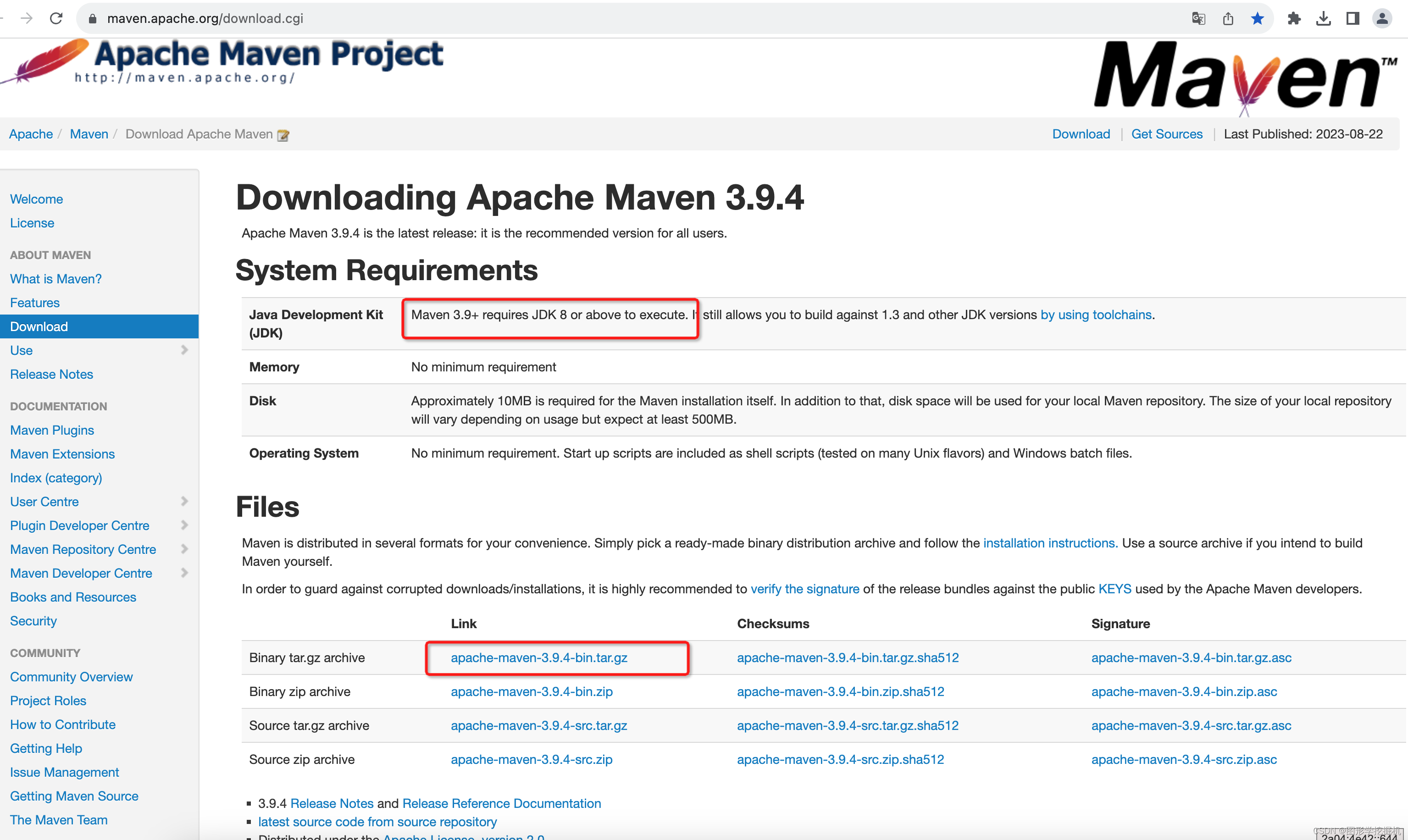
2、把安装好的Maven文件解压后拷贝到:
/usr/local/apache-maven-3.9.4
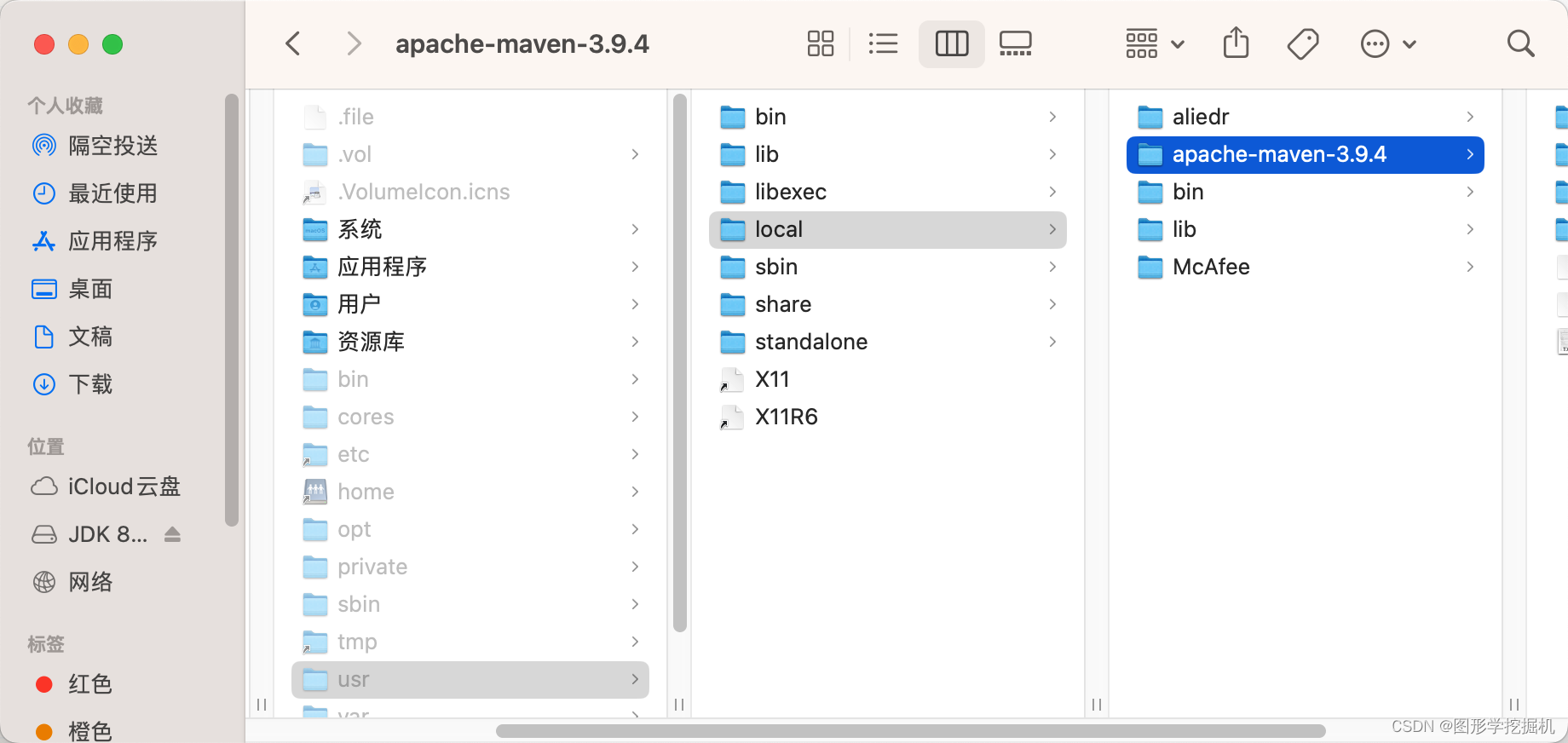
3、终端打开配置jdk时候建好的脚本文件: open -e .bash_profile
输入:⬇️
MAVEN_HOME=/usr/local/apache-maven-3.9.4
PATH=${PATH}:${MAVEN_HOME}/bin:${JAVA_HOME}/bin
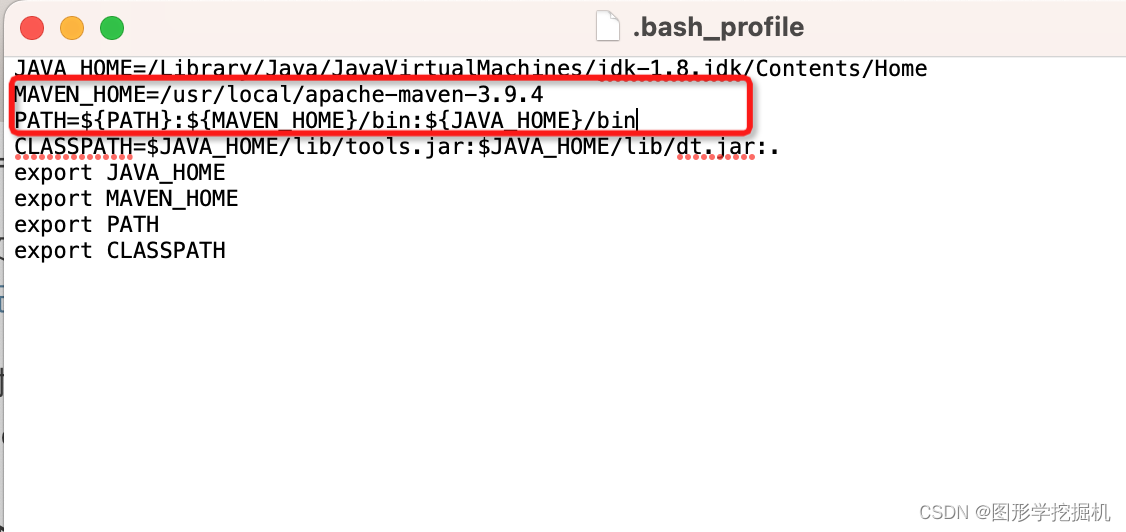
输入⬇️ 使得刚才写好的配置生效
source .bash_profile
4、查看maven是否安装成功和系统能不能识别maven/mvn命令:⬇️
遇到问题:
然后就发现我的maven命令还是没作用,不识别,搜索了下教程,找到了方法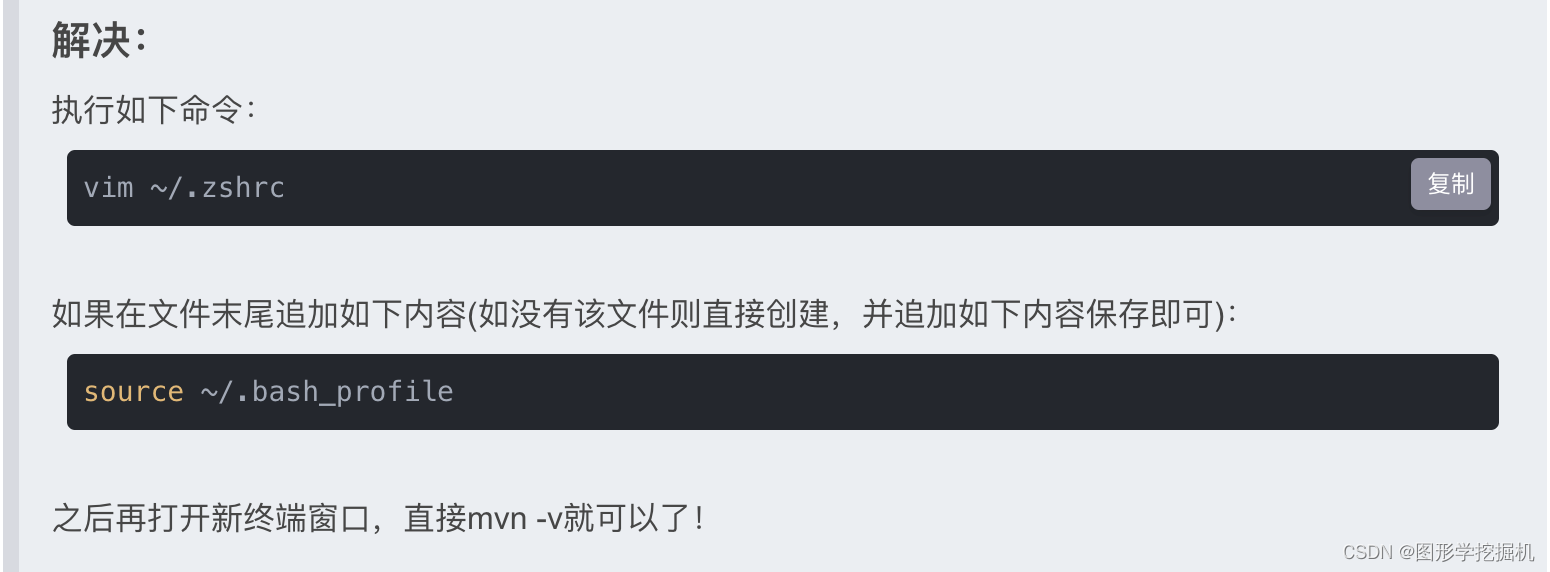
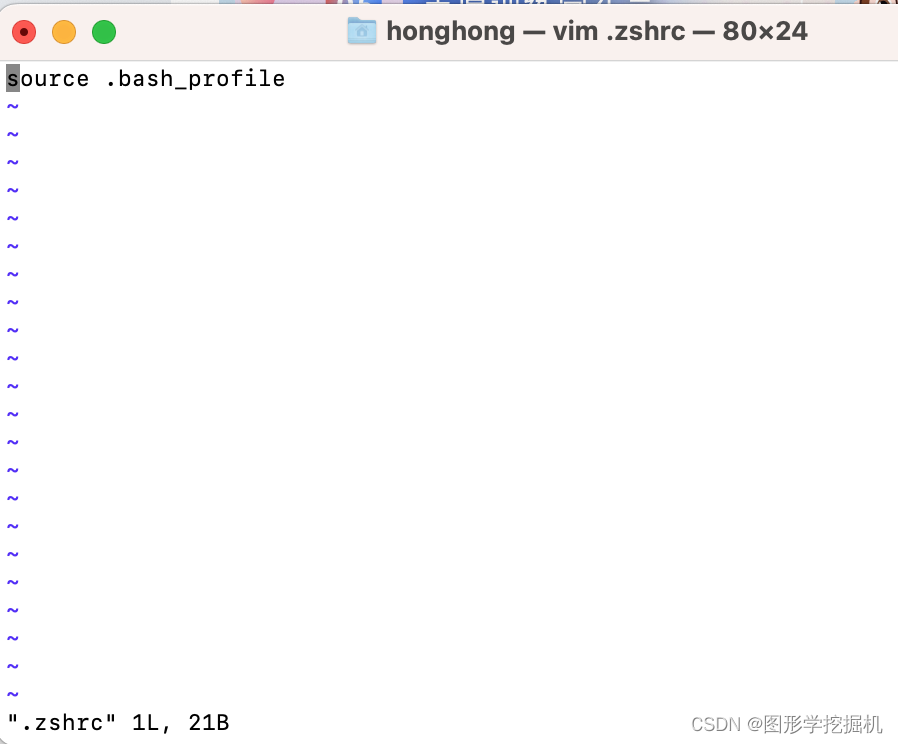
解决问题!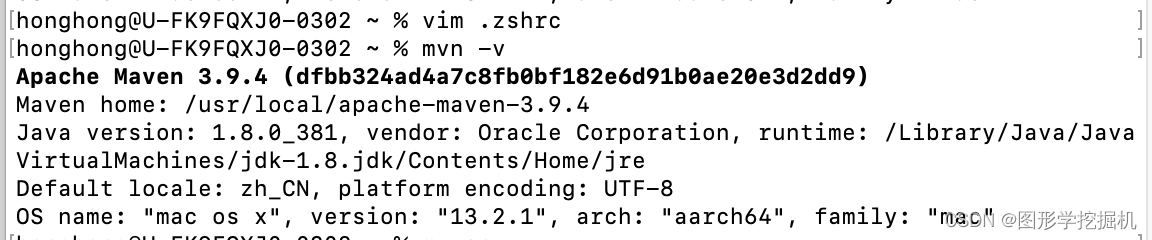
至此,我的Mac系统的环境配置jdk、Maven完成!
三、Maven 配置
本来以为配置已经结束了,但还远远不够。。。。。。参考教程
1、生成.m2文件夹
终端执行:
mvn help:system
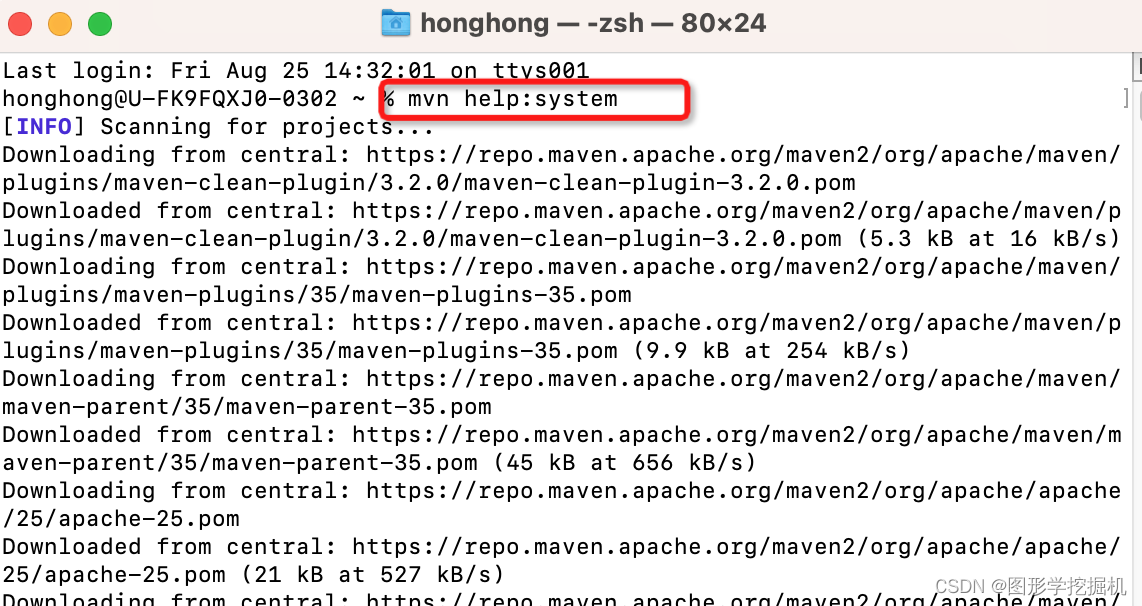
才会生成Maven本地仓库等东西,在用户目录下可以找到.m2文件夹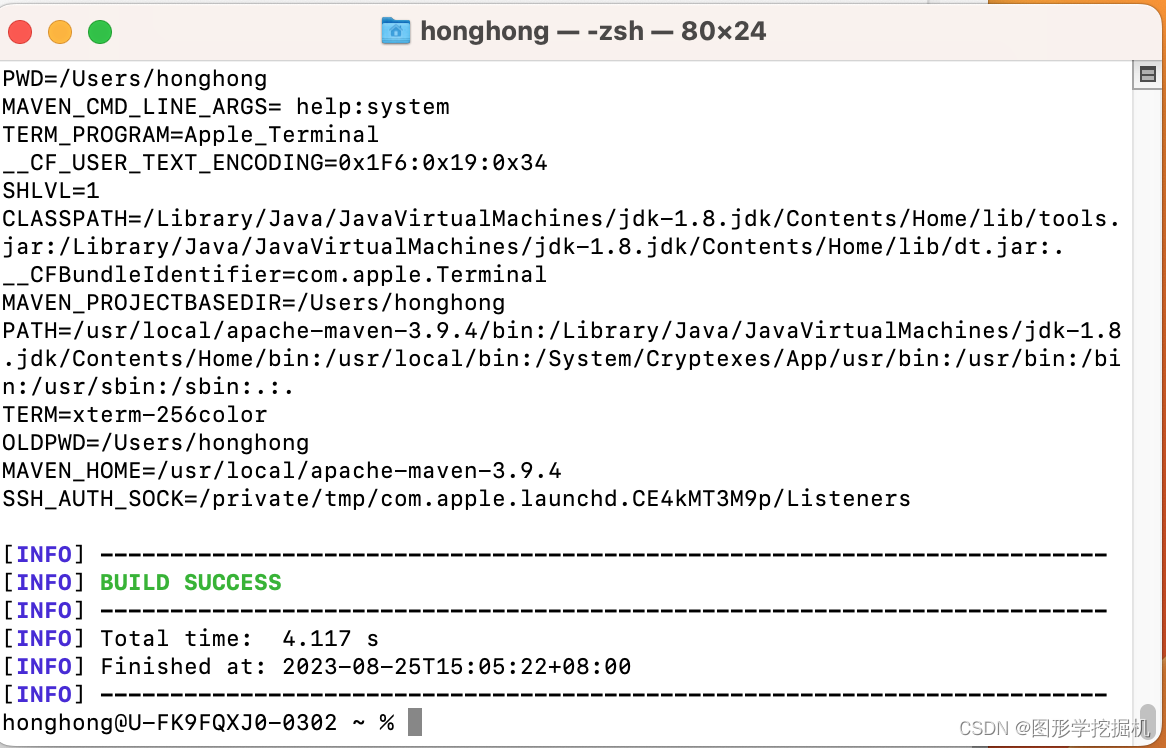
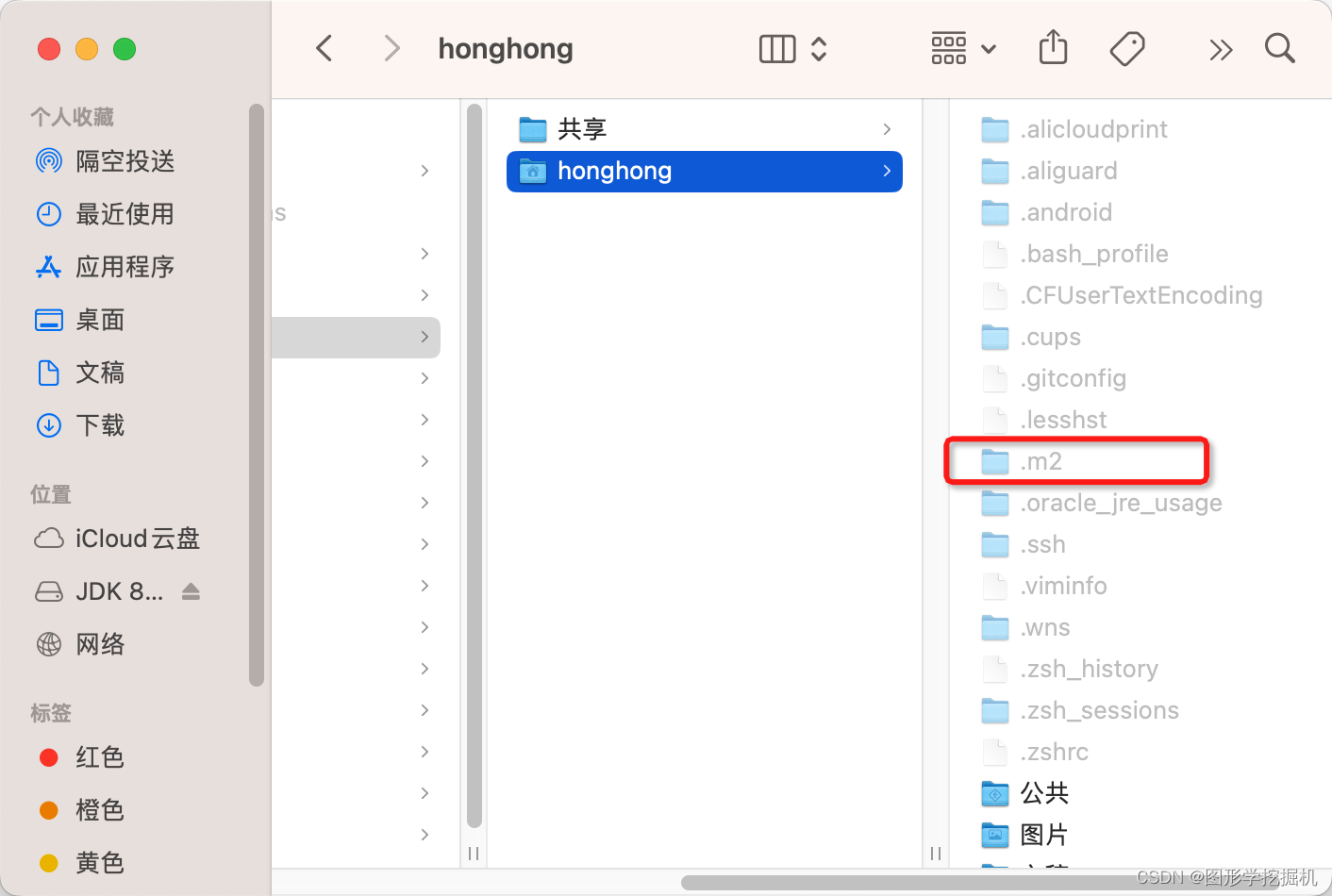
2、配置用户范围的settings.xml文件
具体按照公司前辈给的配置就好了。原来pom.xml那些会自动解析到本地仓库。
选中maven项目文件夹,右键用IDEA打开。打开pom文件,自动下载依赖至本地仓库,pom文件右上角显示绿色;本地仓库路径下可看到已下载的依赖包
内网java IDEA maven开发环境配置
3、idea maven配置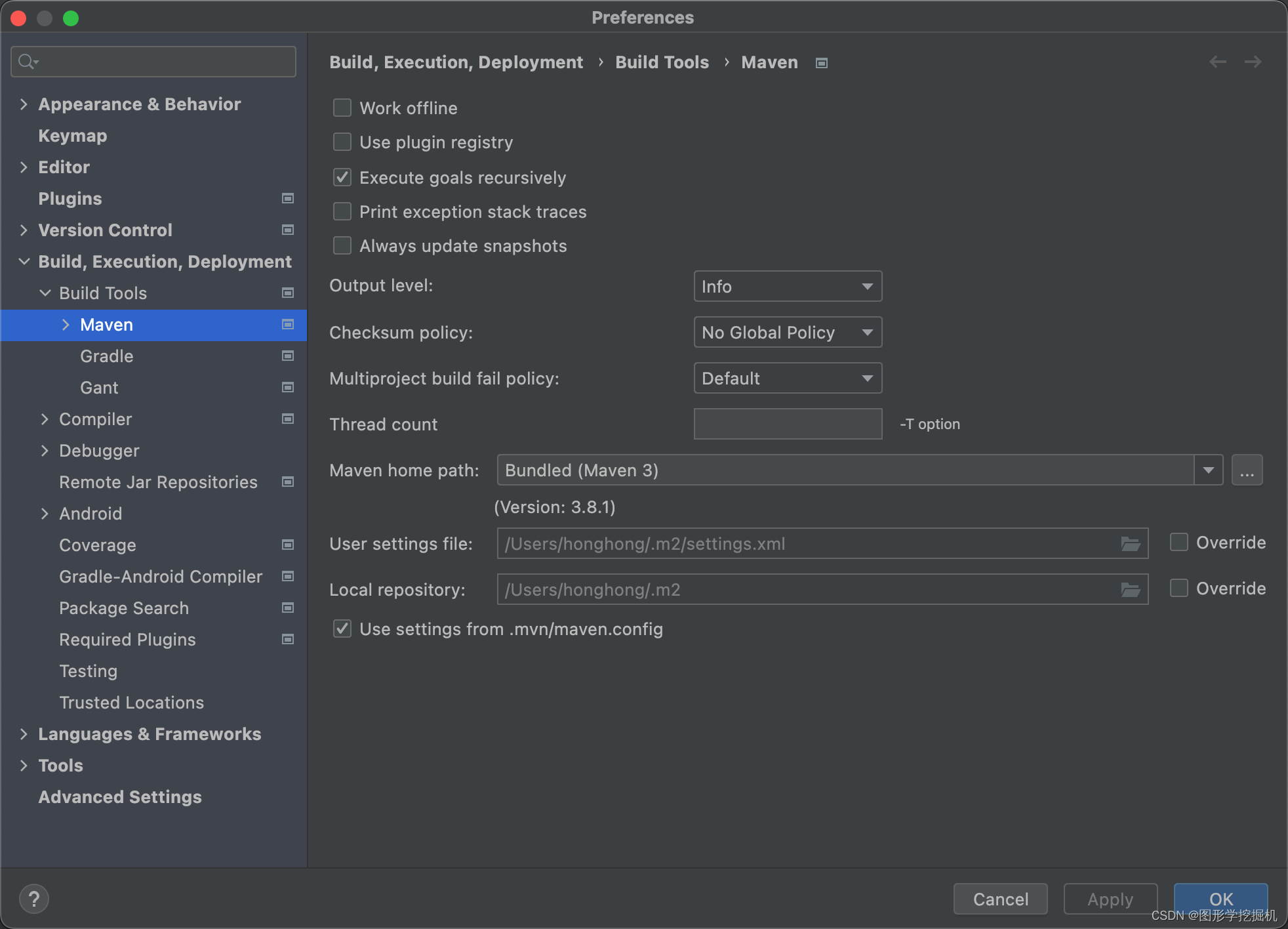
参考文章:
Mac 配置JDK环境变量
mac下环境变量、maven3.1.1 及 jdk1.7.0.45配置
Maven 环境配置
mac安装maven后,遇到zsh: command not found: mvn的问题
Maven的安装与配置
内网java IDEA maven开发环境配置
版权归原作者 图形学挖掘机 所有, 如有侵权,请联系我们删除。